Linux介绍
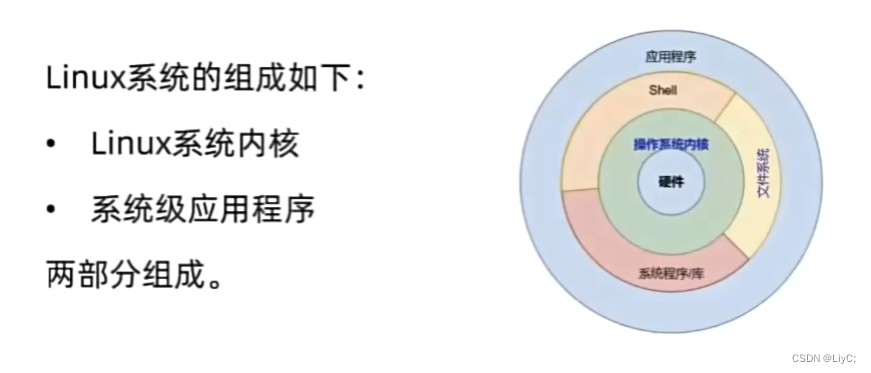
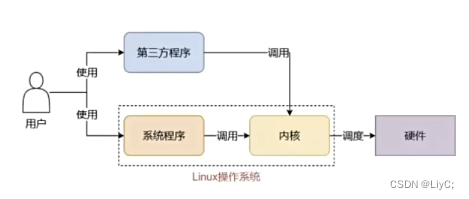
- 内核提供系统最核心的功能,如: 调度CPU、调度内存、调度文件系统、调度网络通讯、调度等
- 系统级应用程序,可以理解为出厂自带程序,可供用户快速上手操作系统,如:文件管理器、任务管理器、图片查看、音乐播放等
目录结构
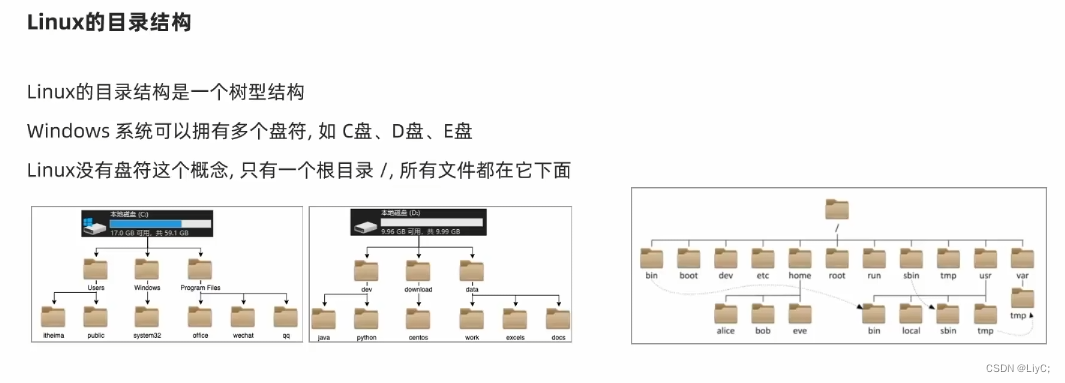


常用指令
| 功能 | 命令 | 描述 |
| 展示文件 | ls [-a -l -h] [linux路径] | 查询指定路径下的内容
|
| 跳转目录 | cd [linux路径] | 切换目录,如果不写路径则回到home目录 |
| 查看当前工作目录 | pwd | 打印出当前所处目录的路径 |
| 创建文件夹 | mkdir [-p] linux路径 |
|
| 创建文件 | touch linux路径 | 必填Linux路径,相对路径或绝对路径均可,表示创建这个路径文件 |
| 查询文件内容 | cat linux路径 | 必填Linux路径,相对路径或绝对路径均可,表示查看这个路径文件的内容 |
| 查询文件内容 | more linux路径 | 与cat不同的是,more支持翻页查看,cat只能直接展示全部内容出来,对于内容量大的文件more查看更好,查询后按空格翻页,按q退出 |
| 复制文件/文件夹 | cp [-r] 参数1 参数2 |
|
| 移动文件/文件夹 (也可以用于给文件改名) | mv 参数1 参数2 |
|
| 删除文件/文件夹 | rm [-r -f] 参数1 ....参数n |
|
| 查找文件所在路径 | find 起始路径 -name "被查找文件名" | 例如:find / -name "test.txt" |
| 按文件大小查找文件 | find 起始路 -size +|-n[kMG] |
|
| 从文件中通过关键字过滤文件行 | grep [-n] 关键字 文件路径 | 查找该关键字在文件中所在的行
|
| 统计文件的行数、单词数量 | wc [-c -m -] -w] 文件路径 |
|
| 管道符( | ) | 命令1 | 命令2 | 含义:将管道符左边的结果当作右边的输入 |
| 输出指定内容 | echo 输出内容 | |
| 重定向符 | A > B | A>>B | >:将A的结果覆写到B中 >>:将A的结果追加到B中 |
| 查看文件末尾内容 | tail [-f -num] Linux路径 |
|
| 编辑文件 | vi | vim 文件路径 |
|
| 创建软连接 | In -s 参数1 参数2 | 类似于Windows的创建快捷方式
|
| 查看IP | ip addr 或者 ifconfig | |
| 连接测试 | ping ip|主机名 | |
| 下载网络文件 | wget [-b] url |
|
| 解压(tar、gzip格式) | tar -zxvf 要解压文件 -C [路径] |
|
| 创建压缩文件(tar、gzip格式) | tar -zcvf A.tar.gz 文件1 文件2 ... | 将文件1和文件2压缩成A.tar.gz
|
| 解压(zip格式) | zip [-d] 要解压文件 [路径] | -d,需要指定解压位置的时候需要加上-d |
| 创建压缩文件(zip格式) | zip [-r] A B C D | 将B、C、D压缩成A -r,被压缩的包含文件夹的时候,需要使用-r选项 |
用户用户组

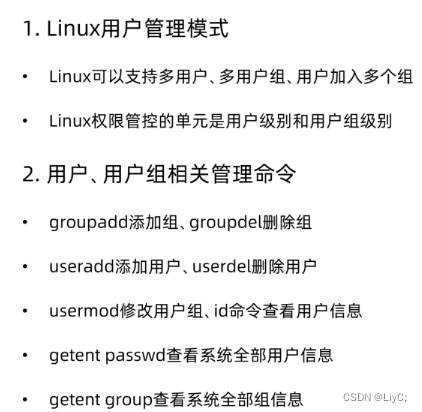
root用户
root用户拥有最大的系统限权
su [-][用户名]
# - 符号是可选的,表示是否在切换用户后加载环境变量(后续讲解)建议带上为了避免长期使用root用户,可能带来的系统损坏
建议使用普通用户+sudo来执行命令(需要为普通用户配置sudo认证)
使用root用户执行以下代码来给用户添加sudo认证
vi /etc/sudoers
#在文件最后添加:用户名 ALL=(ALL) NOPASSWD : ALL
例如:user1 ALL=(ALL) NOPASSWD : ALL权限管理
通过(ls -l)可以以列表形式查看内容,并显示权限细节
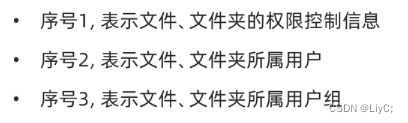
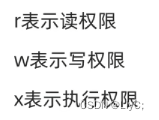

chmod权限修改
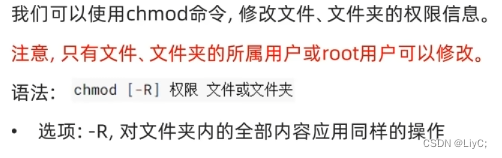

例如 chmod 751 hello.txt 自行对照图片就可以知道意思了
chown权限修改
使用chown命令,可以修改文件、文件夹的所属用户和用户组
普通用户无法修改所属为其它用户或组,所以此命令只适用于root用户执行
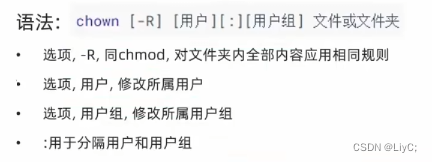

常用快捷键
| ctrl+c |
|
| ctrl+d | 退出或登出用户 |
| history命令 | 查看历史输入过的命令 |
| ctrl+r | 历史命令搜索 |
| ctrl+a | 输入光标跳到命令开头 |
| ctrl +e | 输入光标跳到命令结尾 |
| ctrl+l | 清屏 |
软件安装


命令需要root权限,可以su切换到root,或使用sudo提权,并且需要联网
配置固定IP地址

端口查看与进程管理
端口查看
1:语法:nmap IP地址
作用:查看该ip地址下端口的占用情况
2:语法:netstat -anp | grep 端口号
作用:查看指定端口的占用情况
进程管理
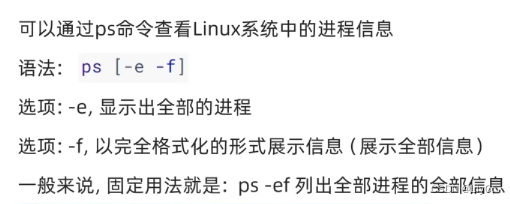


SCP命令
scp用于集群中机器之间发送文件
语法:
scp [-r] 地址1 地址2
#-r选项用于复制文件夹使用,如果复制文件来,必须使用-r
#参数1: 本机路径 或远程目路径
#参数2: 远程目标路径 或本机路
#将地址1上的文件发给地址2上例如
scp -r /opt/hadoop-2.7.3 hadoop2:/opt/
#将本机上的/opt/hadoop-2.7.3文件夹发送到hadoop2机器上的/opt/目录下







 本文详细介绍了Linux的基础知识,包括内核功能、目录结构、常用命令(如ls、cd、mkdir、touch等)、文件操作、权限管理、快捷键、软件安装、配置固定IP、端口查看与进程管理,以及SCP命令的使用。
本文详细介绍了Linux的基础知识,包括内核功能、目录结构、常用命令(如ls、cd、mkdir、touch等)、文件操作、权限管理、快捷键、软件安装、配置固定IP、端口查看与进程管理,以及SCP命令的使用。














 283
283

 被折叠的 条评论
为什么被折叠?
被折叠的 条评论
为什么被折叠?








